Para poder subir fotos a fotocommunity, debes estar registrado como miembro y haber iniciado sesión en tu cuenta.
Por favor, comprueba también los requisitos del sistema para utilizar fotocommunity.
Y así es como funciona
- Abra la página «Subir foto» haciendo clic en el enlace „sube fotos» de arriba.

- Haz clic en «Añadir» y selecciona el archivo de imagen que quieras subir. Es posible subir un máximo de 10 archivos a la vez.
(sólo JPG, cada imagen no más grande que 30 MB, máx. 150 megapíxeles) - Asigne más información a la foto: categoría, un «título», una «descripción» y «palabras clave» adecuadas para su foto.
Si recibe el mensaje de error «error desconocido» encontrará más información aquí. - Por último, haga clic en «Terminar Upload» en la esquina superior derecha de la página
Si quieres corregir un error, añadir algo, cambiar la vista previa o eliminar la foto, puedes hacerlo utilizando este bloque de información, que puedes encontrar a la derecha debajo de la vista grande de la foto. Sólo tienes que hacer clic en «Editar foto» allí.
Imagen y tamaño del archivo
En el formulario de carga puedes subir una foto (archivo JPG) con un máximo de 150 MP y un tamaño de archivo de un máximo de 30MB. Este archivo se guardará sin editar en fotocommunity como el original, exactamente como lo has subido. Tu foto se redimensionará automáticamente para cada espectador al tamaño correcto (ancho x alto) para su visualización en fotocommunity, de modo que ya no tengas que desplazarte cuando veas las fotos.
Para poder visualizar la imagen en todos los navegadores de la misma manera, es ventajoso convertir el archivo a sRGB.
Las reglas para la vista de una sola imagen (la llamada página de visualización)
Mostramos su foto sin cambios si cumple las siguientes condiciones:
- es más pequeño que 1.500kb
- la altura máxima es de 1.080 píxeles
En este caso, la imagen no será cambiada por nosotros, ni en su longitud de borde ni en su tamaño de archivo. Por supuesto, también se conservan los perfiles de color y los datos EXIF.
Si la imagen es mayor de 1.500kb, la comprimiremos paso a paso como antes hasta que sea menor de 1.500kb. Sin embargo, tratamos de mantener la mayor calidad posible. Los perfiles de color y los datos EXIF se conservarán (excepción: el perfil de color en sí ya excede el límite de 1.500kb).
Si su imagen excede la altura permitida de 1.080 píxeles, redimensionaremos la imagen con la misma relación de aspecto para que las longitudes de los bordes vuelvan a cumplir nuestras condiciones. Si el tamaño del archivo es inferior a 1.500kb, no usaremos la compresión. Si el tamaño del archivo sigue siendo superior a 1.500kb, usaremos de nuevo la compresión por pasos. Se conservarán los perfiles de color y los datos EXIF.
Una excepción es el panorama. Si las imágenes tienen una relación de aspecto de más de 2,493 a 1, reduciremos la imagen a una altura de 500 píxeles.
Reglas para la vista en lista
Cuando miras las listas de fotos en la fotocommunity, no quieres esperar mucho tiempo para que se cree la página. Por lo tanto, nuestras reglas para el cálculo de las imágenes para las listas de fotos permanecen sin cambios. Son los siguientes:
- calculamos una imagen con una altura máxima de 400 píxeles del original
- comprimimos la imagen y reducimos el tamaño del archivo
- eliminamos los datos EXIF y los perfiles de color
El enfoque aquí está en la velocidad de la disposición de la página, no en la máxima calidad de la imagen de la vista previa. Porque para este propósito existe la página de visualización, donde su imagen será mostrada en toda su gloria.
Una nota en este punto sobre la compresión: se hace de forma dinámica con el objetivo de mostrar las miniaturas en buena calidad – pero con el enfoque en el tamaño de archivo reducido. Esto permite reducir significativamente el tiempo de carga de las listas de fotos. Y esto es mucho más divertido, no sólo para la visualización en el móvil.
Los detalles de la foto
En la página de carga de fotos tienes que introducir alguna información sobre tu foto.
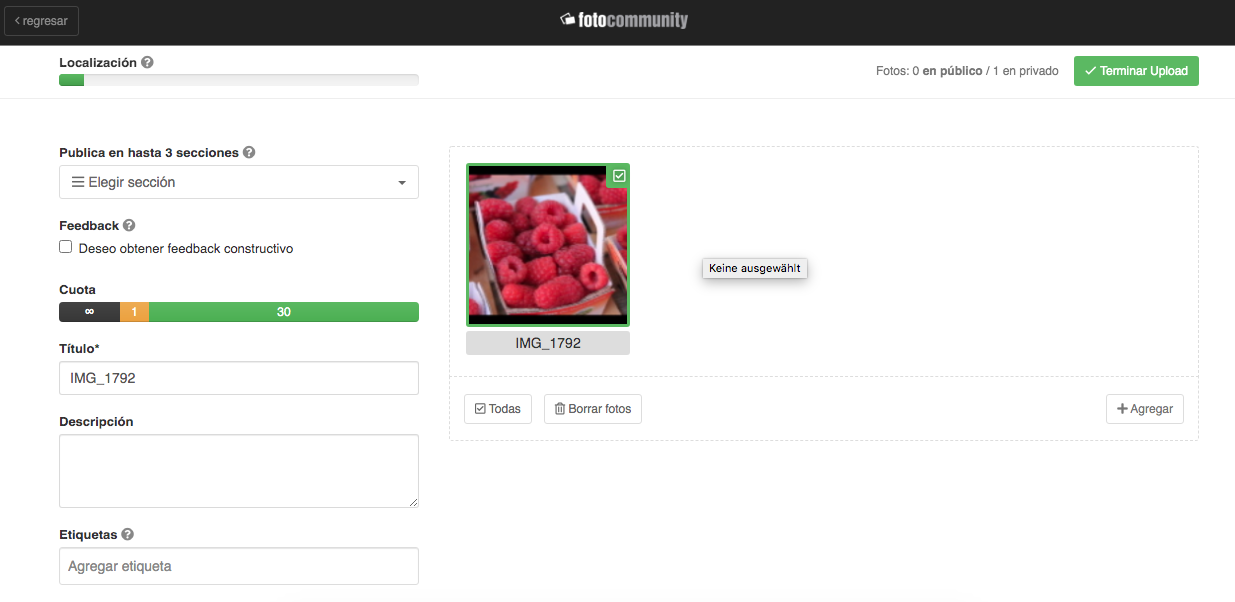
Una lata de fotos:
- se publicarán hasta en tres secciones: por favor, seleccione las secciones apropiadas. Se puede lograr una mayor visibilidad utilizando secciones de diferentes áreas. Una selección de tres secciones de una «rama» no es apropiada.
- subido a tu cuenta oculto para que sólo tú puedas ver la imagen: no selecciones ninguna sección o carpeta privada.
- ser asignado a una carpeta
Modificar la foto después
No es posible cambiar una foto cargada por otra. Por lo tanto, un cambio de la imagen requiere una carga completamente nueva de la nueva imagen.
Sin embargo, puede cambiar el título y la descripción, así como las secciones asignadas, las palabras clave (tags) y la asignación a una carpeta privada después. Para ello, haz clic en tu foto mientras estás conectado para obtener la vista completa.
A la derecha debajo de la foto verás un bloque de información. Haz clic en «Editar foto» para llegar a la página de modificación. Su estructura es muy similar a la de la página de carga de fotos. Allí puedes corregir y/o cambiar los detalles de tu foto.
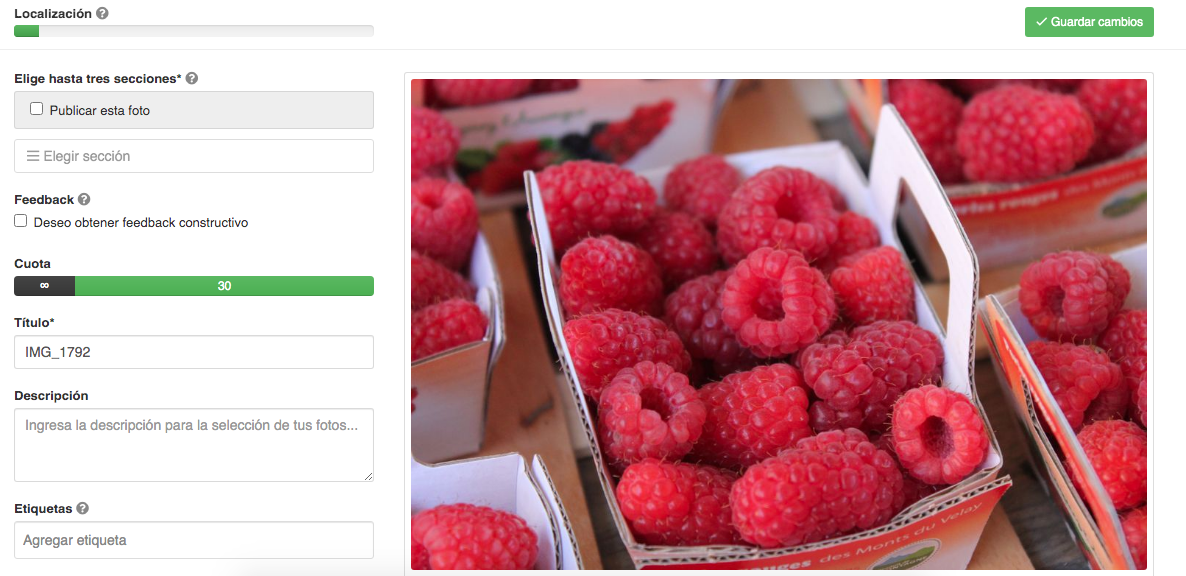
Eliminar la imagen
Haz clic en tu foto cuando te conectes. Debajo de la foto en el bloque de información encontrarás el enlace «Editar foto». En la siguiente página puedes borrar la foto completamente.